Hoe repareer je RUNUNK13 foutcode probleem in Hulu
Bijgewerkt Januari 2023: Krijg geen foutmeldingen meer en vertraag je systeem met onze optimalisatietool. Haal het nu op - > deze link
- Download en installeer de reparatietool hier.
- Laat het uw computer scannen.
- De tool zal dan repareer je computer.
Over het algemeen is Hulu een stabiele videostreamingdienst die geweldig werkt op mobiele apparaten, computers, smart-tv's, consoles, enz.Problemen met je apparaat, browser of internetverbinding kunnen er echter voor zorgen dat Hulu veel foutcodes weergeeft.
Er wordt een Hulu RUNUNK13-foutcode weergegeven als de streamingdienst geen verbinding met uw apparaat kan maken terwijl u een film bekijkt.Deze fout wordt meestal veroorzaakt door netwerkproblemen, server crashes aan de Hulu kant, fouten in de Hulu applicatie, enz.Lees de onderstaande tips voor probleemoplossing voor suggesties over hoe u het probleem kunt oplossen.
Wat is de oorzaak van de RUNUNK13 foutcode op Hulu?
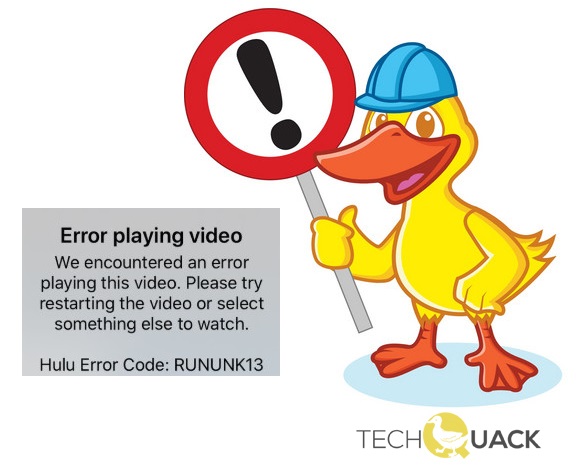
- Hulu server crash.
- Beschadigde Hulu caches.
- Een verouderde Hulu app.
- Een probleem met uw webbrowser of applicatie.
- Trage of onstabiele internetverbinding.
- Problemen met het streaming-apparaat, zoals verouderde systeemsoftware.
Hoe los ik de RUNUNK13 foutcode op Hulu op?

Zet uw toestel uit.
- De eerste stap is om de router los te koppelen van het netwerk.
- Koppel dan het Hulu streaming apparaat los.
- De derde stap is het indrukken van de "Power" knop op het toestel.
- Houd deze toets ten minste 15 seconden ingedrukt.
- Nadat u de "Power"-toets hebt losgelaten, sluit u het apparaat weer aan op het netwerk.
- Sluit nu ook de router aan.
- Het streaming-apparaat en de router hebben enige tijd nodig om in te schakelen.
- Open dan de Hulu app.Zet nu de film van uw keuze aan en controleer of de rununk13 fout nog steeds optreedt.
De Hulu-app op je Android-toestel afsluiten
- Ga op je Android toestel naar Instellingen.
- Ga dan naar de "Toepassingen" sectie.
- Zoek dan "Hulu" en tik erop.
- De vierde stap is om op de "Force Shutdown" knop te drukken.
- Nu, wacht.
Het cachegeheugen in Windows wissen
- Begin met het indrukken van de "Start"-toets op uw Windows 10-toetsenbord.
- Ga dan naar de "Instellingen" sectie.
- Onder "Instellingen," vind je "Toepassingen."Klik op deze knop.
- Het venster "Toepassingen en functies" wordt geopend.
- In dit venster kunt u alle apps zien die op uw systeem zijn geïnstalleerd.Zoek de "Hulu" app en klik erop.
- Selecteer dan "Geavanceerde instellingen."
- Klik op de "Reset" knop om de cache te wissen.
- Start tenslotte de Hulu app.De Hulu rununk13 fout wordt niet langer weergegeven.
Verwijder de cache op Android-toestellen
- Ga naar het "Home" scherm op uw Android telefoon of tablet.
- Open dan "Instellingen."
- Zoek de optie "Apps" in "Instellingen" en tik erop.
- Tik dan op "Hulu" onder "Apps."
- Klik op "Geheugen."
- Hier vindt u de opties "Cache wissen" en "Gegevens wissen".
- Open nu de app.De Hulu rununk13 foutcode zal je niet langer teleurstellen.
Vaak gestelde vragen
Waarom krijg ik een Hulu foutcode?
Sommige Hulu foutcodes wijzen op een probleem met je toestel, sommige worden veroorzaakt door een slechte internetverbinding, en sommige zijn het gevolg van hardwareproblemen.Je kunt zelfs een foutcode krijgen als de Hulu service zelf kapot is, maar dat wordt meestal niet zo duidelijk in de boodschap uitgedrukt.
Belangrijke opmerkingen:
U kunt nu pc-problemen voorkomen door dit hulpmiddel te gebruiken, zoals bescherming tegen bestandsverlies en malware. Bovendien is het een geweldige manier om uw computer te optimaliseren voor maximale prestaties. Het programma herstelt veelvoorkomende fouten die kunnen optreden op Windows-systemen met gemak - geen noodzaak voor uren van troubleshooting wanneer u de perfecte oplossing binnen handbereik hebt:
- Stap 1: Downloaden PC Reparatie & Optimalisatie Tool (Windows 11, 10, 8, 7, XP, Vista - Microsoft Gold Certified).
- Stap 2: Klik op "Start Scan" om problemen in het Windows register op te sporen die PC problemen zouden kunnen veroorzaken.
- Stap 3: Klik op "Repair All" om alle problemen op te lossen.
Wat veroorzaakt een RUNUNK13 foutcode in Hulu?
- Hulu server storing.
- Beschadigde Hulu caches.
- Een verouderde Hulu applicatie.
- Een probleem met uw webbrowser of applicatie.
- Trage of onstabiele internetverbinding.
- Problemen met het streaming-apparaat, zoals verouderde systeemsoftware.
Hoe los ik de RUNUNK13 foutcode op Hulu op?
- Zet je toestel uit.
- Maak de cache leeg in Windows.
- Verwijder de cache op Android toestellen.
- Sluit de Hulu app op het Android toestel met geweld.

